时间:2019-06-15作者:xp系统之家 来源:http://www.37m.cn
win10系统电脑使用过程中有不少朋友表示遇到过win10系统删除还原点的状况,当出现win10系统删除还原点的状况时,你不懂怎样解决win10系统删除还原点问题的话,那也没有关系,我们按照1、首先选择点击开始菜单,才菜单中选择右击“计算机”选项,选择“属性”; 2、在计算机属性窗口中选择左侧的“系统保护”选项,然后点击“配置”按钮这样的方式进行电脑操作,就可以将win10系统删除还原点的状况处理解决。这一次教程中,小编会把具体的详细的步骤告诉大家:
1、首先选择点击开始菜单,才菜单中选择右击“计算机”选项,选择“属性”;
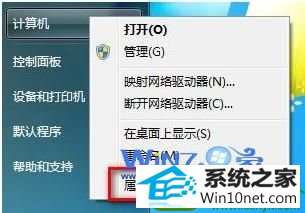
2、在计算机属性窗口中选择左侧的“系统保护”选项,然后点击“配置”按钮;
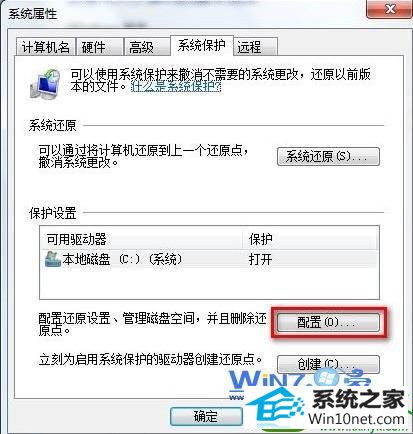
3、然后在弹出来的系统保护本地磁盘窗口点击最下方的“删除”按钮;
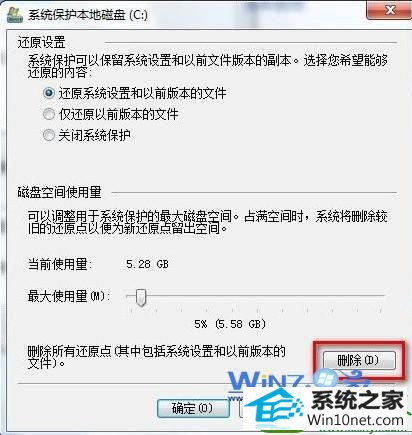
4、接着会弹出一个系统保护对话框,提示删除驱动器上的所有还原点,选择“继续”按钮,然后等待删除就完成了。

关于删除win10系统还原点的方法小编就为大家介绍到这里了,如果上面的方法感兴趣的朋友们不妨试试吧,希望对你们有所帮助哦
本站发布的ghost系统与电脑软件仅为个人学习测试使用,不得用于任何商业用途,否则后果自负!